-
목차
문자 메시지를 받았는데 글자가 너무 작아서 읽기 힘드셨나요?
아니면 반대로 글자가 너무 커서 불편하신가요? 저도 처음에는 문자 글자가 작아서 돋보기로 봐야 하나 싶을 정도였는데, 갤럭시 스마트폰에서는 간단하게 글자 크기를 조절할 수 있어요.
이 글을 끝까지 읽으시면 마지막에 문자뿐만 아니라 휴대폰 전체 글자를 더 편리하게 조절하는 추가 방법까지 알려드릴게요!
이런 분들에게 도움이 됩니다!
- 문자 메시지 글자가 너무 작아서 읽기 어려운 분
- 갤럭시 스마트폰 글자 크기를 내 눈에 맞게 조절하고 싶은 분
- 설정 메뉴를 찾기 어려워서 포기했던 분
문자 글자 크기 조절 전에 알아두면 좋은 정보
본격적인 설정 방법을 알아보기 전에, 몇 가지 미리 알아두시면 좋을 내용들이 있어요.
갤럭시 스마트폰의 글자 크기 설정 특징
갤럭시 스마트폰에서는 글자 크기를 조절할 수 있는 기능이 있어요. 이 기능을 사용하면 문자 메시지는 물론 대부분의 삼성 기본 앱과 시스템 메뉴에서 글자가 함께 커지거나 작아져요.
중요한 점: 하지만 모든 앱에서 이 설정이 적용되는 것은 아니에요. 일부 앱들은 자체적인 글자 크기 설정을 가지고 있어서 시스템 설정을 따르지 않을 수 있습니다. 특히 반응형 디자인이 적용되지 않은 앱의 경우 글자가 화면 밖으로 잘려 보일 수도 있어요.
조절 가능한 글자 크기 범위
- 가장 작은 크기: 화면에 더 많은 내용을 표시할 수 있어요
- 기본 크기: 대부분의 사람들이 편하게 읽을 수 있는 크기예요
- 큰 크기: 시력이 좋지 않거나 큰 글자를 선호하는 분들에게 적합해요
- 가장 큰 크기: 가독성을 최우선으로 하는 분들을 위한 크기예요
변경 후 영향받는 부분들
글자 크기를 변경하면 다음과 같은 부분들이 주로 바뀌어요
주의사항: 일부 써드파티 앱(카카오톡, 인스타그램, 유튜브 등)에서는 이 설정이 적용되지 않을 수 있어요. 이런 앱들은 해당 앱 내 설정에서 별도로 글자 크기를 조절해야 합니다.
자, 이제 본격적으로 갤럭시 스마트폰에서 문자 글자 크기를 조절하는 방법을 알아볼게요!
방법 1: 설정 앱 찾아서 들어가기
가장 먼저 해야 할 일은 스마트폰의 설정 앱을 찾는 것이에요. 설정 앱은 톱니바퀴 모양으로 되어 있어서 쉽게 찾을 수 있답니다.
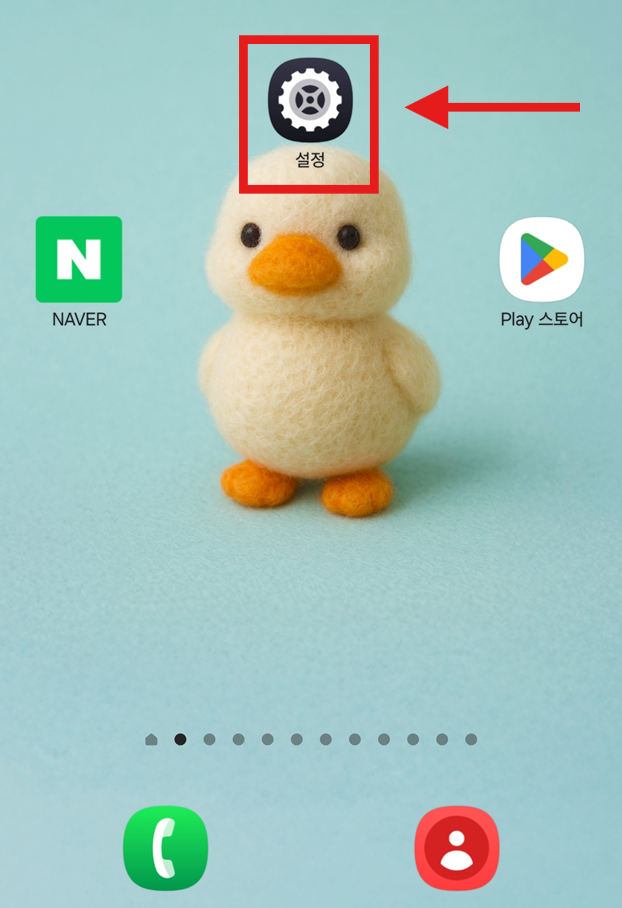
홈화면에서 톱니바퀴 모양의 '설정' 앱을 찾아 들어가세요.
스마트폰 홈화면을 보시면 여러 가지 앱들이 있을 거예요. 그 중에서 톱니바퀴처럼 생긴 아이콘을 찾으시면 됩니다.
- 홈화면에서 톱니바퀴 모양의 '설정' 아이콘을 찾아보세요
- 설정 아이콘이 보이지 않는다면, 화면을 좌우로 밀어서 다른 화면도 확인해보세요
- 앱 서랍(모든 앱이 모여있는 곳)에서도 찾을 수 있어요
- 설정 아이콘을 찾았다면 손가락으로 한 번 눌러서 들어가세요
혹시 설정 앱을 찾기 어렵다면, 화면 위에서 아래로 쓸어내려서 검색창에 '설정'이라고 입력해보세요. 그러면 바로 찾을 수 있답니다!
방법 2: 설정 메뉴에서 '디스플레이' 찾기
설정 앱에 들어가시면 정말 많은 메뉴들이 보일 거예요. 여기서 우리가 찾아야 할 것은 '디스플레이' 메뉴입니다.

설정 화면에서 스크롤을 내려 '디스플레이' 메뉴를 찾아 선택하세요.
설정 화면에 들어가시면 여러 가지 항목들이 세로로 나열되어 있어요. 위에서부터 차례대로 살펴보시거나, 화면을 위아래로 밀어서 찾아보세요.
- 설정 화면에서 '모드 및 루틴', '소리 및 진동', '알림' 등의 메뉴들이 보일 거예요
- 그 중에서 햇빛 모양 아이콘이 있는 '디스플레이' 메뉴를 찾으세요
- 디스플레이 메뉴 아래에는 보통 '밝기', '편안하게 화면 보기' 등의 설명이 함께 있어요
- '디스플레이'를 찾았다면 손가락으로 눌러서 들어가세요
디스플레이 메뉴는 화면과 관련된 모든 설정을 할 수 있는 곳이에요. 글자 크기뿐만 아니라 화면 밝기, 화면 시간 설정 등도 여기서 할 수 있답니다!
방법 3: 디스플레이에서 '글자 크기와 스타일' 선택하기
디스플레이 메뉴에 들어가시면 화면과 관련된 여러 설정들이 보일 거예요. 그 중에서 '글자 크기와 스타일'이라는 메뉴를 찾아야 해요.

디스플레이 설정에서 '글자 크기와 스타일' 메뉴를 선택해주세요.
디스플레이 화면에서는 화면 밝기 조절, 블루라이트 차단, 화면 보호 등 다양한 기능들이 있어요. 그 중에서 글자와 관련된 설정을 찾아야 합니다.
- 디스플레이 화면 상단에는 밝기 조절 바가 보일 거예요
- 그 아래로 내려가면 '밝기 최적화', '부드러운 모션 및 화면 전환' 등이 있어요
- '편안하게 화면 보기' 항목 아래쪽을 보시면 '글자 크기와 스타일'이 있어요
- 이 메뉴를 손가락으로 눌러서 들어가세요
'글자 크기와 스타일'은 말 그대로 휴대폰 전체의 글자 크기와 글자 모양을 바꿀 수 있는 곳이에요. 여기서 설정한 내용이 문자 메시지에도 적용된답니다!
방법 4: 글자 크기 조절하기
드디어 글자 크기를 직접 조절할 수 있는 화면에 도착했어요! 여기서는 아래쪽에 있는 슬라이더를 움직여서 글자 크기를 조절할 수 있습니다.

화면 하단의 'A'가 작은 것부터 'A'가 큰 것까지 있는 슬라이더를 좌우로 움직여보세요.
이 화면에서는 실제 글자가 어떻게 보이는지 미리 확인할 수 있어요. 위쪽에는 "글자가 이 크기로 표시됩니다" 같은 예시 문장이 나와 있어서, 슬라이더를 움직일 때마다 글자가 어떻게 변하는지 바로 볼 수 있어요.
- 화면 아래쪽에 보면 작은 'A'와 큰 'A' 사이에 동그란 조절 버튼이 있어요
- 이 동그란 버튼을 손가락으로 누른 상태에서 좌우로 움직여보세요
- 왼쪽으로 움직이면 글자가 작아지고, 오른쪽으로 움직이면 글자가 커져요
- 움직일 때마다 위쪽 예시 문장의 글자 크기가 실시간으로 바뀌는 것을 확인할 수 있어요
본인이 읽기 편한 크기를 찾을 때까지 여러 번 조절해보세요. 너무 작으면 읽기 어렵고, 너무 크면 화면에 들어가는 내용이 적어져요.
방법 5: 내 눈에 맞는 크기로 최종 조절하기
이제 본인에게 가장 편한 글자 크기를 찾아보세요. 여러 단계로 조절해보면서 가장 읽기 편한 크기를 선택하시면 됩니다.

슬라이더를 여러 번 움직여보면서 가장 편안하게 읽을 수 있는 크기를 찾아보세요.
글자 크기를 조절할 때는 다음과 같은 점들을 고려해보세요
- 너무 작은 크기: 한 화면에 많은 내용을 볼 수 있지만, 눈이 피로할 수 있어요
- 적당한 크기: 내용도 충분히 보이면서 읽기도 편한 균형잡힌 크기예요
- 큰 크기: 읽기는 매우 편하지만, 화면에 들어가는 내용이 적어져요
- 매우 큰 크기: 시력이 많이 좋지 않은 분들을 위한 크기예요
개인적으로는 기본 크기에서 한두 단계 큰 정도가 가장 편하더라고요. 하지만 사람마다 다르니까 본인에게 맞는 크기를 찾는 것이 중요해요!
방법 6: 문자 메시지에서 변경된 글자 크기 확인하기
글자 크기 조절이 끝났다면, 이제 실제 문자 메시지에서 어떻게 보이는지 확인해볼 차례예요.

문자 메시지 앱을 열어서 글자 크기가 제대로 변경되었는지 확인해보세요.
설정을 마친 후에는 바로 문자 메시지 앱으로 가서 확인해보시는 것이 좋아요.
- 홈 버튼을 눌러서 홈화면으로 나가세요
- 문자 메시지 앱을 찾아서 들어가보세요
- 기존에 받았던 문자들을 열어서 글자 크기를 확인해보세요
- 만족스럽지 않다면 다시 설정으로 가서 조절하면 돼요
글자 크기 변경은 즉시 적용되기 때문에, 설정을 바꾸자마자 모든 앱에서 새로운 크기로 글자가 보일 거예요. 문자뿐만 아니라 연락처, 인터넷, 기타 앱들에서도 함께 바뀐답니다!
자주 묻는 질문
Q: 글자 크기를 바꿨는데 일부 앱에서는 여전히 작게 보여요.
A: 일부 앱들은 자체적인 글자 크기 설정을 가지고 있어서 시스템 설정이 적용되지 않을 수 있어요. 그런 앱들은 해당 앱의 설정에서 별도로 글자 크기를 조절해야 합니다.
Q: 글자를 최대로 키워도 여전히 작게 느껴져요.
A: 글자 크기 외에 '디스플레이 크기'도 함께 조절해보세요. 설정 > 디스플레이 > 화면 크게/작게에서 화면 전체의 UI 요소를 크게 만들 수 있어요. 또한 '굵은 글꼴' 옵션을 켜면 글자가 더 진하고 선명하게 보입니다.
Q: 예전 크기로 되돌리고 싶어요.
A: 같은 방법으로 설정에 들어가서 슬라이더를 기본 위치(보통 가운데쯤)로 옮기시면 됩니다. 또는 설정 화면에서 '초기화' 옵션을 찾아서 기본값으로 돌릴 수도 있어요.
Q: 특정 앱에서만 글자가 여전히 작아요.
A: 일부 앱들은 시스템 글자 크기 설정을 따르지 않아요. 카카오톡, 네이버, 유튜브 같은 앱들은 해당 앱 내 설정에서 별도로 글자 크기를 조절해야 합니다. 각 앱의 설정 메뉴에서 '글꼴 크기' 또는 '화면 설정'을 찾아보세요.
Q: 갤럭시 모델마다 설정 방법이 다른가요?
A: 기본적인 방법은 동일하지만, 갤럭시 모델이나 안드로이드 버전에 따라 메뉴 이름이 조금씩 다를 수 있어요. 하지만 '설정 → 디스플레이 → 글자 크기' 순서는 거의 비슷합니다.
이것만은 꼭 기억하세요!
- 글자 크기 변경은 주로 삼성 기본 앱과 시스템 메뉴에 적용돼요
- 일부 써드파티 앱에서는 별도 설정이 필요할 수 있어요
- 언제든지 다시 조절할 수 있으니 여러 번 시도해보세요
- 글자 크기와 함께 '굵은 글꼴' 옵션도 활용해보세요
- One UI 버전에 따라 메뉴 위치가 약간 다를 수 있어요
마지막 보너스! 더 편리한 글자 크기 조절 방법
여기까지 읽어주셔서 정말 고마워요! 약속한 대로 더 편리한 방법을 알려드릴게요.
접근성 바로가기 사용하기
갤럭시 스마트폰에는 접근성 바로가기라는 기능이 있어요. 이 기능을 켜두면 특정 버튼 조합을 누르는 것만으로도 글자 크기를 빠르게 조절할 수 있어요.
설정 방법
- 설정 → 접근성 → 접근성 바로가기 들어가기
- 원하는 기능(글자 크기 조절 등) 선택하기
- 음량 상/하 버튼 동시 누르기 또는 측면 버튼과 음량 올리기 버튼 동시 누르기 활성화
이렇게 설정해두면 나중에 글자가 작아서 불편할 때 버튼만 눌러도 바로 조절할 수 있어요!
글꼴과 디스플레이 크기의 차이점 알아두기
글자 크기 조절: 텍스트만 크게 만들어요
디스플레이 크기 조절: 아이콘, 버튼, 메뉴 등 화면 전체 요소를 크게 만들어요
두 기능을 함께 사용하면 더욱 보기 편한 화면을 만들 수 있답니다. 디스플레이 크기는 설정 > 디스플레이 > 화면 크게/작게에서 조절할 수 있어요.
굵은 글꼴로 가독성 높이기
글자 크기를 키우는 것 외에도 '굵은 글꼴' 기능을 사용하면 글자가 더 진하고 선명하게 보여요. 글자 크기와 스타일 설정에서 '굵은 글꼴' 옵션을 켜보세요!
이제 갤럭시 스마트폰에서 문자 글자 크기를 자유자재로 조절할 수 있게 되셨네요! 본인에게 맞는 크기로 설정해서 더 편안하게 스마트폰을 사용하시기 바래요. 주변에 비슷한 고민을 하시는 분들이 있다면 이 방법을 알려주시는 것도 좋을 것 같아요!
'스마트폰 배우기' 카테고리의 다른 글
핸드폰 최근앱 표시 비활성화, 알림창 복잡함 해결! (3) 2025.08.18 구글 음성검색 켜기 설정 - 헤이 오케이 구글 켜기 (6) 2025.08.18 휴대폰으로 고속도로 실시간 도로상황 CCTV 확인하기 (3) 2025.08.18 블로(VLLO) 모바일 버전 설치 - 동영상 편집 프로그램 사용방법과 꿀팁 (3) 2025.08.17 갤럭시 휴대폰 화면 크기 조절 - 글자 크기와 아이콘 크기 변경하기 (2) 2025.08.16 갤럭시 테무(Temu) 앱 다운로드 받기 - 사용법 및 서비스 소개 (7) 2025.08.15 갤럭시 휴대폰 화면 밝기 조절 방법 - 자동 밝기 최적화 켜기와 수동 설정법 (7) 2025.08.15 카카오택시 앱 설치방법 및 이용방법과 서비스 소개 (9) 2025.08.14
자유시간
스마트폰, 휴대폰, 갤럭시, 아이폰, AI 인공지능, 카카오톡, 다운로드
